平板电脑硬盘格式怎么改?操作步骤是什么?
- 电脑攻略
- 2025-05-28
- 13
平板电脑以其便捷性和多功能性成为了许多用户日常生活中不可或缺的设备。但随着使用时间的增加,存储空间会变得紧张,有时候我们需要改变硬盘格式来更好地管理文件系统。接下来,我们就将深入探讨平板电脑硬盘格式的修改方法,并且提供详尽的操作步骤,即使是初学者也能轻松掌握。
一、了解硬盘格式及其重要性
在开始操作之前,我们需要知道,硬盘格式是指硬盘分区的文件系统类型,如常见的FAT32、exFAT、NTFS等。每种格式都有其特定的应用场景和优劣之处。exFAT格式广泛用于USB设备和外部硬盘,因为它支持大文件和大于4GB的文件,且兼容性较好。而NTFS则在Windows系统中使用最为广泛,对于大文件的管理更为高效。选择合适的硬盘格式对于提高存储设备的性能和兼容性至关重要。
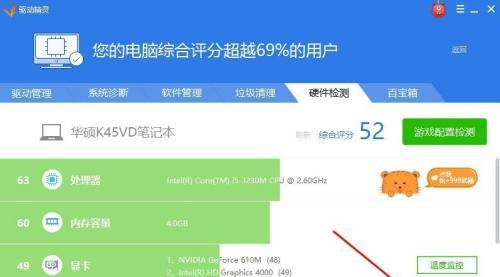
二、平板电脑硬盘格式修改前的准备工作
在修改硬盘格式之前,你需要完成以下准备工作:
1.备份数据:硬盘格式化会导致所有数据丢失,因此在操作前务必将重要数据备份。
2.确保电量充足:在格式化过程中,确保平板电脑电量充足或者连接到电源。
3.检查平板电脑兼容性:不同型号的平板电脑可能支持的硬盘格式有所不同,请事先确认你的平板电脑支持哪些格式。

三、硬盘格式修改操作步骤
步骤1:连接平板电脑与硬盘
确保你的外部硬盘或U盘已经通过适当的接口与平板电脑连接。接下来,我们需要在平板电脑上识别到这个设备。
步骤2:打开文件管理器
在平板电脑上,找到并打开文件管理器应用。如果你的平板电脑预装了文件管理器应用,那么可以直接在应用列表中找到它。如果没有,你可能需要下载第三方文件管理器应用。
步骤3:识别硬盘设备
在文件管理器中,你应该能够看到一个代表你外部存储设备的图标。点击该图标进入该设备的管理界面。
步骤4:格式化硬盘
在硬盘设备的管理界面中,找到格式化选项。请注意,这个选项可能会出现在右上角的菜单按钮中,或者是设备管理界面的菜单项里。点击格式化。
步骤5:选择文件系统格式
在弹出的格式化窗口中,选择你想要的硬盘格式。根据你的具体需求和兼容性考虑,选择FAT32、exFAT或NTFS等格式。
步骤6:确认并开始格式化
在选择完毕后,通常会弹出一个确认窗口,提示你格式化硬盘将会删除所有数据。仔细阅读后,确认无误,然后点击“确认”或“开始”按钮开始格式化过程。
步骤7:等待格式化完成
格式化过程可能需要几分钟的时间,视硬盘容量大小而定。在此期间,请不要断开连接或关闭平板电脑。
步骤8:完成后的确认
格式化完成后,文件管理器应该会显示硬盘已经格式化,并且其上没有文件。此时,你可以开始向硬盘上存储文件了。
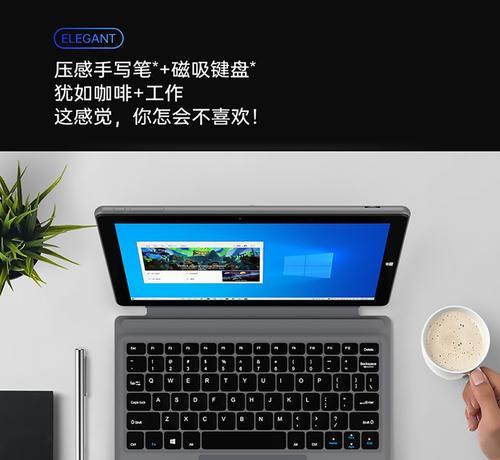
四、常见问题解答与实用技巧
常见问题
1.为什么我的平板电脑无法识别外部硬盘?
这可能是因为平板电脑的接口不支持外部硬盘的电源需求,或者是因为驱动程序不兼容。确保你使用的是兼容的USB转换器或者连接线,必要时更新平板电脑的操作系统和驱动程序。
2.格式化时提示“无法完成格式化”怎么办?
这种情况通常是由于硬盘有错误或者文件系统损坏造成的。你可以尝试使用磁盘检查工具(如Windows中的chkdsk命令)来修复硬盘上的错误。
实用技巧
1.定期整理硬盘内容:使用文件管理器定期整理硬盘中的内容,有助于提高硬盘的读写速度和延长使用寿命。
2.使用云存储服务:对于非常重要的文件,可以考虑使用云存储服务进行备份,以防止数据丢失。
五、结论
平板电脑硬盘格式的修改虽然是一项基本操作,但是需要仔细对待。通过上述步骤,你可以根据自己的需求轻松地更改硬盘格式。记住,在进行格式化之前,做好数据备份和准备工作,以确保数据安全。希望这篇文章能帮助你更有效地管理你的存储设备,并提升你的平板电脑使用体验。
版权声明:本文内容由互联网用户自发贡献,该文观点仅代表作者本人。本站仅提供信息存储空间服务,不拥有所有权,不承担相关法律责任。如发现本站有涉嫌抄袭侵权/违法违规的内容, 请发送邮件至 3561739510@qq.com 举报,一经查实,本站将立刻删除。